WPS word設(shè)置項(xiàng)目編號(hào)從3開(kāi)始的方法
時(shí)間:2022-12-30 08:46:32作者:極光下載站人氣:1532
很多小伙伴會(huì)選擇通過(guò)wps word文檔來(lái)編輯內(nèi)容,為了讓編輯的文檔有一個(gè)內(nèi)容的區(qū)分,會(huì)給編輯的內(nèi)容進(jìn)行一些項(xiàng)目編號(hào)的添加,項(xiàng)目編號(hào)的類(lèi)型有很多,你可以添加自己喜歡的項(xiàng)目編號(hào)樣式,一般如果我們不進(jìn)行特別的設(shè)置的話(huà),那么你添加的項(xiàng)目編號(hào)就會(huì)從1開(kāi)始排列,但是有的小伙伴想要讓編號(hào)從3開(kāi)始排列,那么怎么操作呢,其實(shí)可以進(jìn)入到項(xiàng)目編號(hào)的設(shè)置自定義設(shè)置頁(yè)面中,將起始號(hào)改成3就好了,那么生成的項(xiàng)目編號(hào)就會(huì)從3開(kāi)始,下面是關(guān)于如何使用WPS word設(shè)置項(xiàng)目編號(hào)從3開(kāi)始的具體操作方法,有需要的小伙伴可以看看,希望可以幫助到大家。
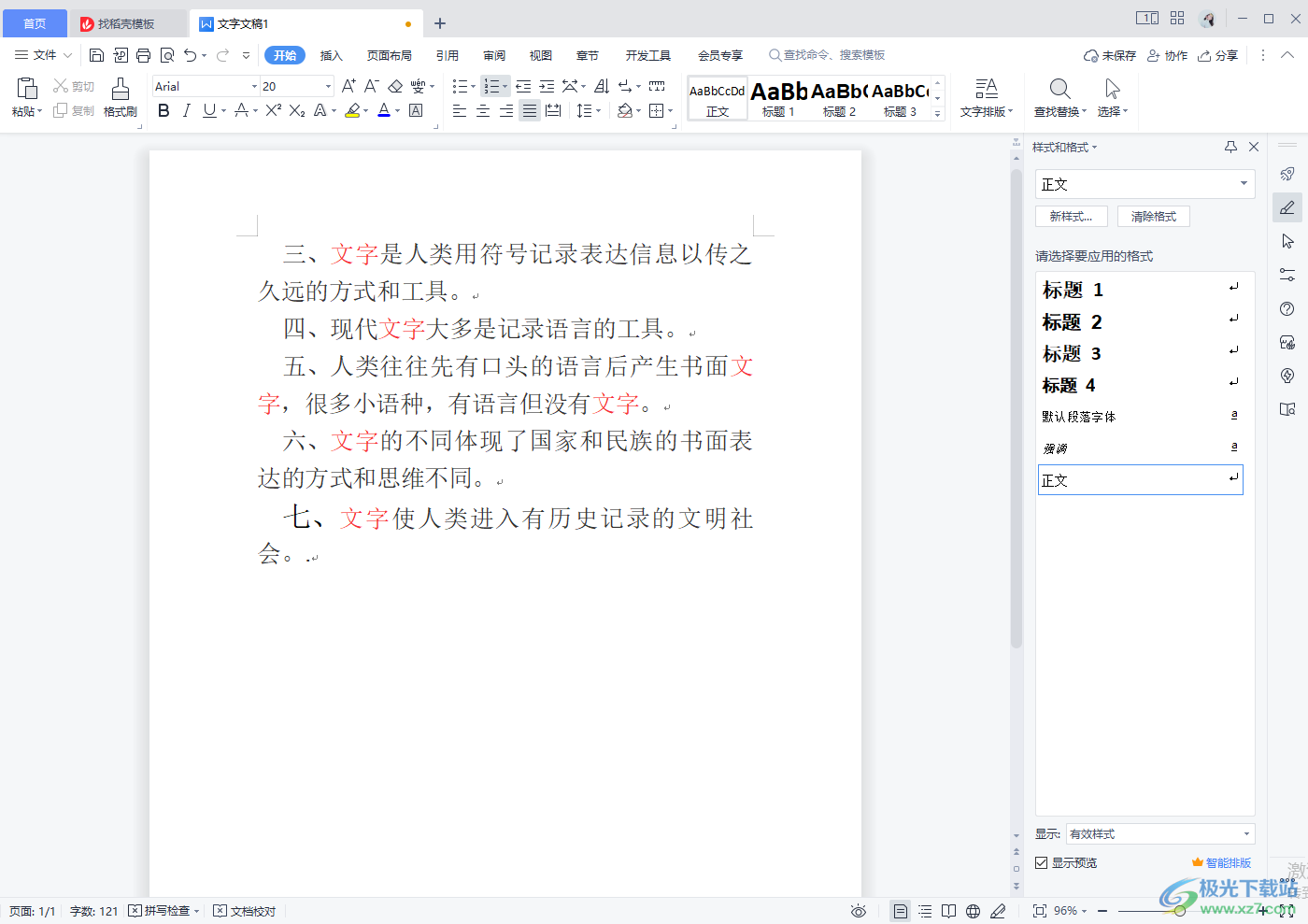
方法步驟
1.首先我們可以先將需要設(shè)置項(xiàng)目編號(hào)的文字內(nèi)容選中,之后再點(diǎn)擊【開(kāi)始】選項(xiàng)下段落部分的項(xiàng)目編號(hào)圖標(biāo),在打開(kāi)的窗口中點(diǎn)擊【自定義編號(hào)】選項(xiàng)進(jìn)入到頁(yè)面。
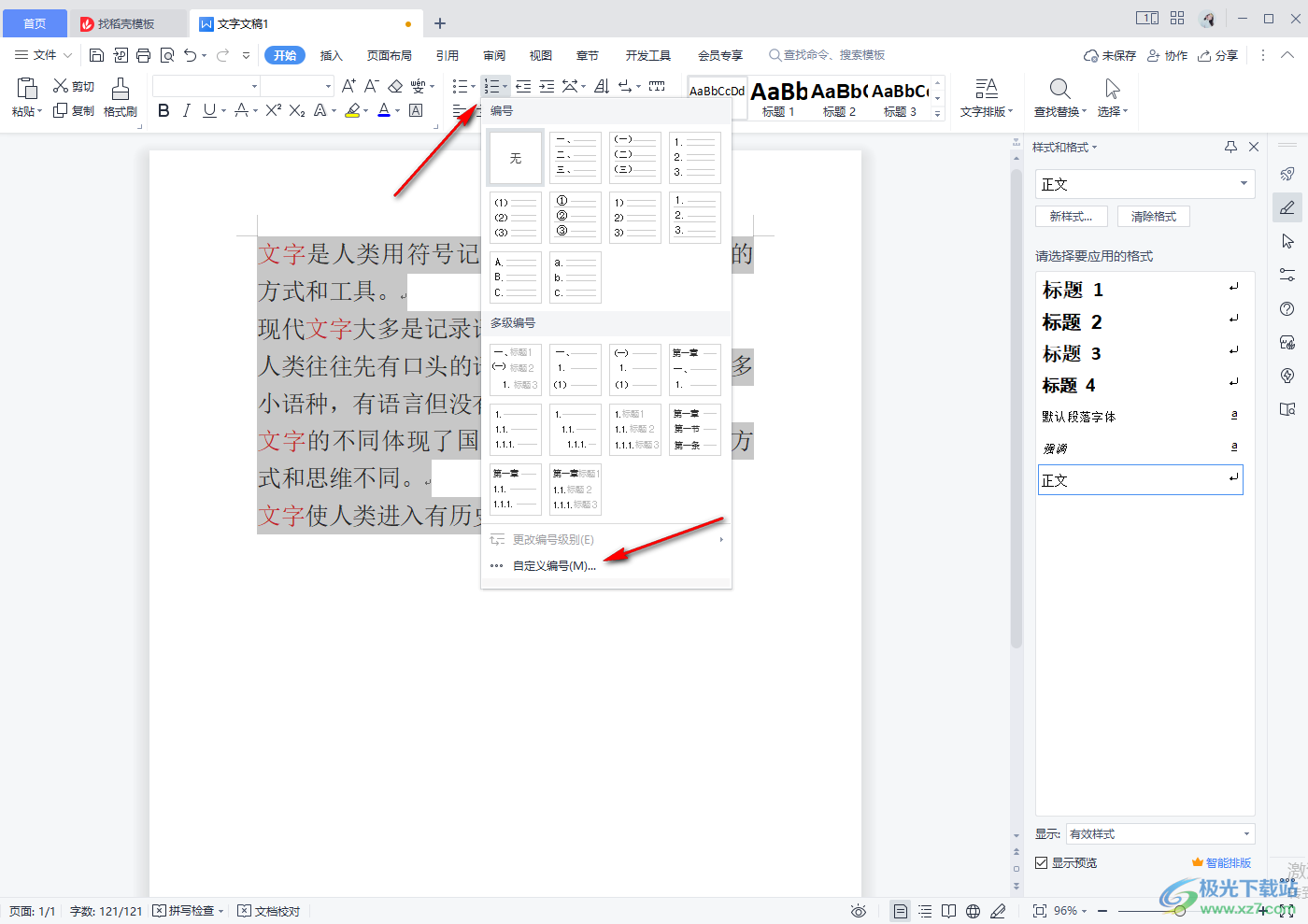
2.進(jìn)入之后,在打開(kāi)的編號(hào)窗口中,選擇自己想要設(shè)置的編號(hào)樣式,選擇好之后點(diǎn)擊右下角的【自定義】選項(xiàng)。
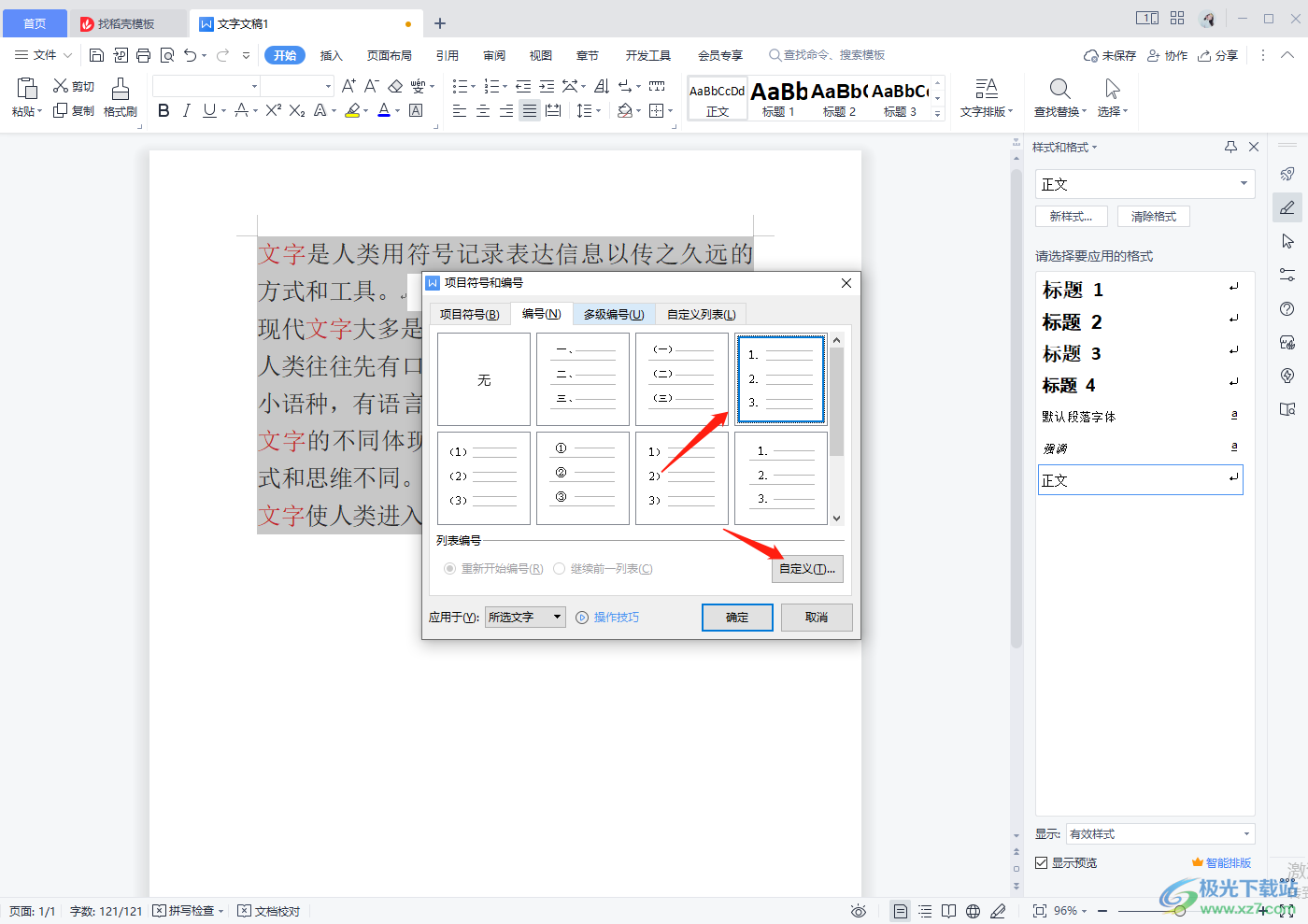
3.之后在自定義編號(hào)列表中,在【起始編號(hào)】的框中輸入【3】,就會(huì)看到下方的預(yù)覽處會(huì)看到從3開(kāi)始排列的,然后我們可以點(diǎn)擊確定。
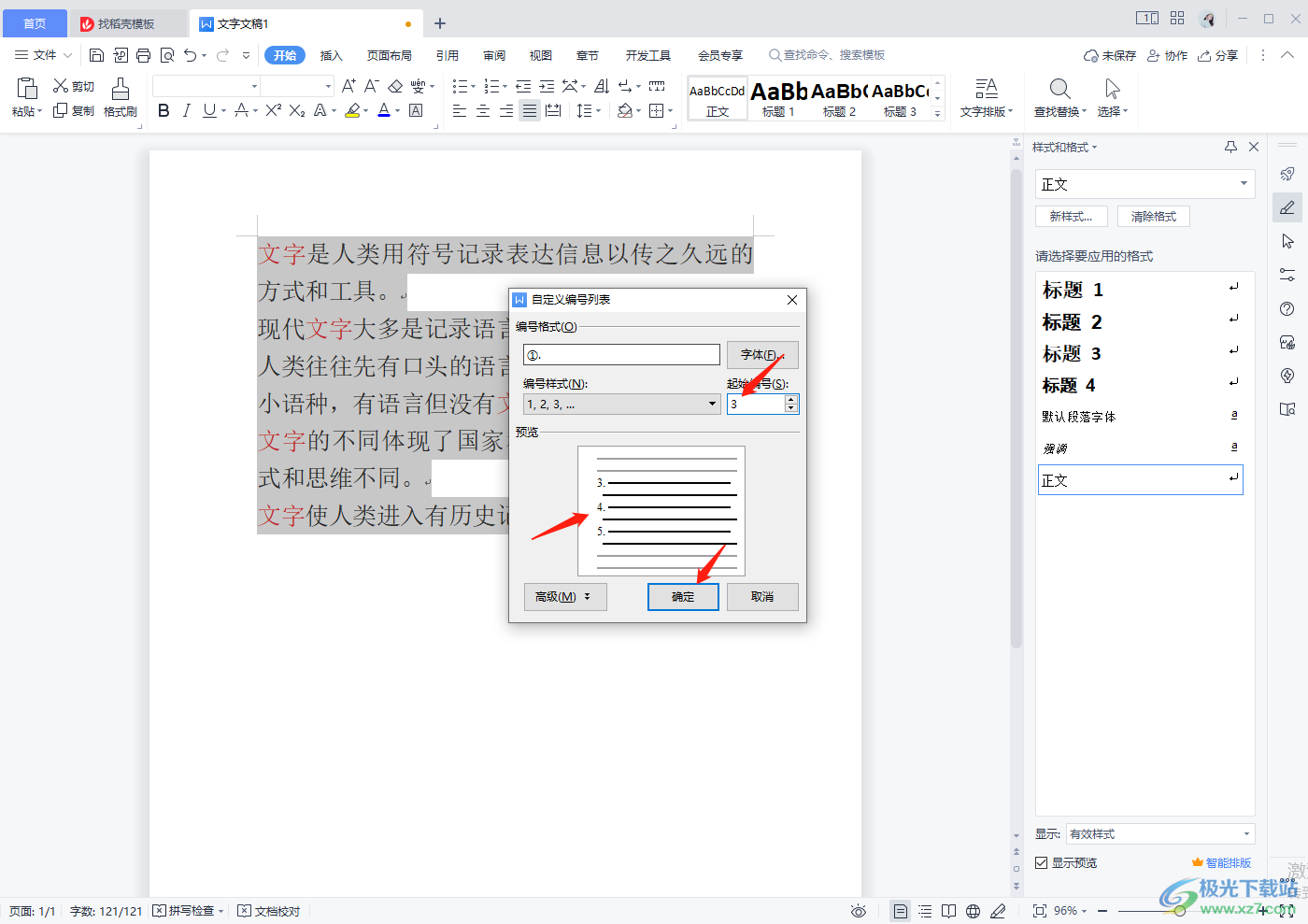
4.點(diǎn)擊確定之后,就會(huì)看到剛剛我們選中的文字內(nèi)容前面已經(jīng)有了項(xiàng)目編號(hào),并且是從3開(kāi)始排列的,如圖所示。
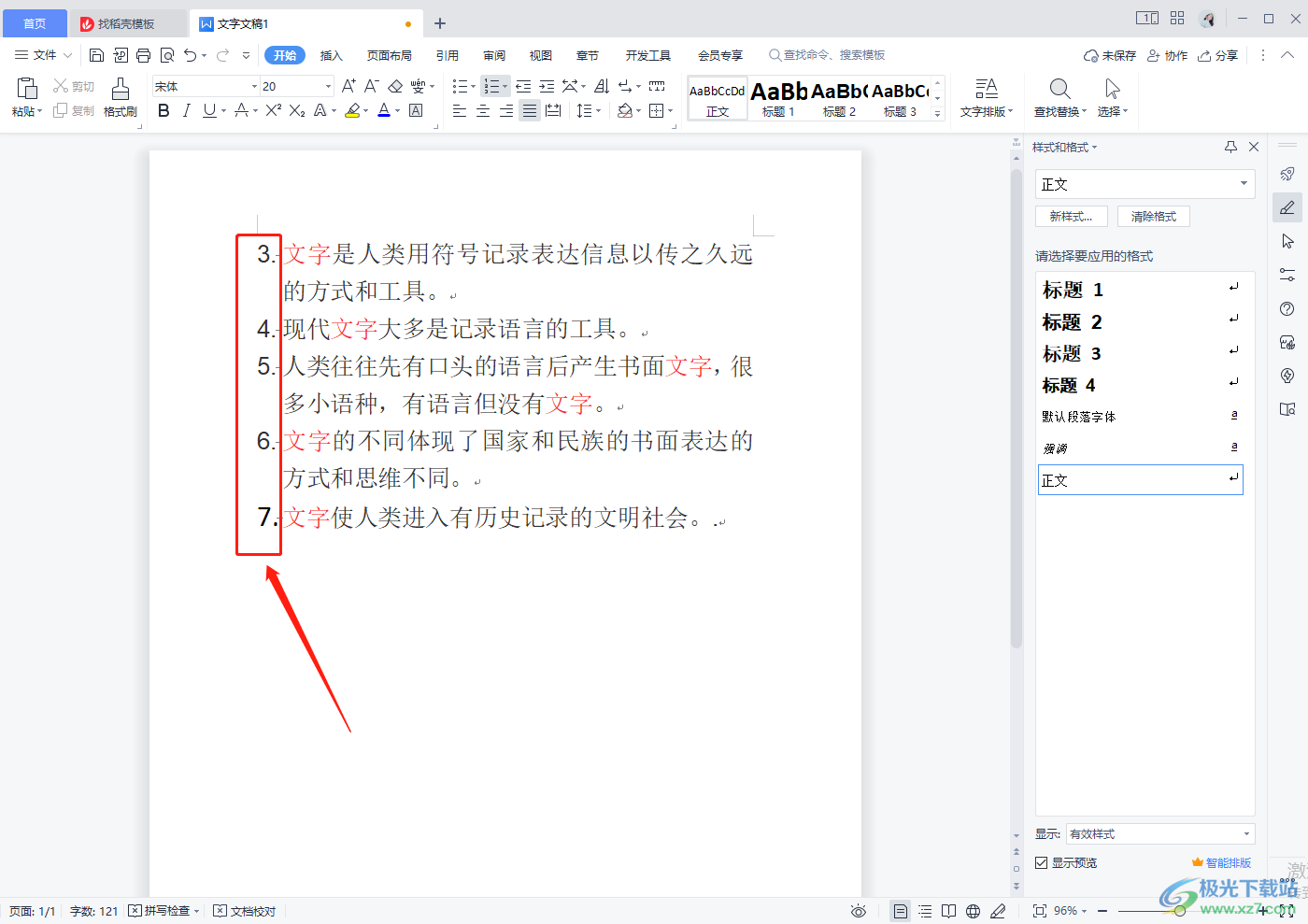
5.如果你想要將項(xiàng)目編號(hào)更換成其他樣式的,那么進(jìn)入到自定義編號(hào)列表中,將【編號(hào)樣式】更改為自己喜歡的其他樣式類(lèi)型,然后在【起始編號(hào)】的框中輸入【3】,點(diǎn)擊確定即可。

6.那么最后返回到文檔頁(yè)面,就會(huì)看到文字內(nèi)容前面已經(jīng)更換了新的項(xiàng)目編號(hào),并且從3開(kāi)始的,如圖所示。
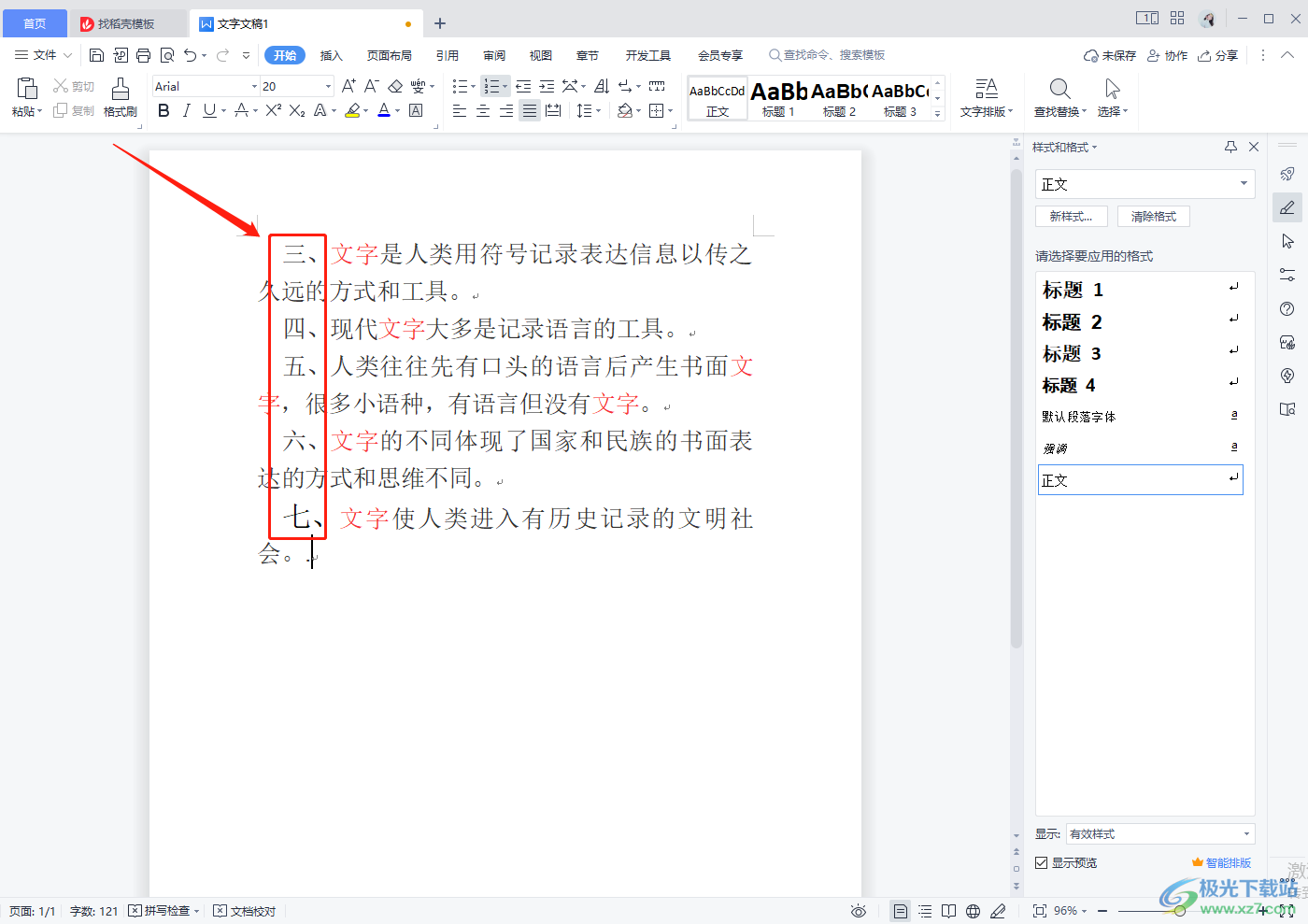
以上就是關(guān)于如何使用WPS word文檔設(shè)置項(xiàng)目編號(hào)從3開(kāi)始的具體操作方法,只需要進(jìn)入到自定義項(xiàng)目編號(hào)列表窗口中進(jìn)行設(shè)置就好了,你可以設(shè)置起始編號(hào)為3,那么就會(huì)從3開(kāi)始排列,當(dāng)然你也可以設(shè)置起始編號(hào)為其他的數(shù)字,比如5,那么就會(huì)從5開(kāi)始排列,感興趣的小伙伴就按照上述方法來(lái)操作一下就好了。

大小:240.07 MB版本:v12.1.0.18608環(huán)境:WinAll
- 進(jìn)入下載
相關(guān)推薦
相關(guān)下載
熱門(mén)閱覽
- 1百度網(wǎng)盤(pán)分享密碼暴力破解方法,怎么破解百度網(wǎng)盤(pán)加密鏈接
- 2keyshot6破解安裝步驟-keyshot6破解安裝教程
- 3apktool手機(jī)版使用教程-apktool使用方法
- 4mac版steam怎么設(shè)置中文 steam mac版設(shè)置中文教程
- 5抖音推薦怎么設(shè)置頁(yè)面?抖音推薦界面重新設(shè)置教程
- 6電腦怎么開(kāi)啟VT 如何開(kāi)啟VT的詳細(xì)教程!
- 7掌上英雄聯(lián)盟怎么注銷(xiāo)賬號(hào)?掌上英雄聯(lián)盟怎么退出登錄
- 8rar文件怎么打開(kāi)?如何打開(kāi)rar格式文件
- 9掌上wegame怎么查別人戰(zhàn)績(jī)?掌上wegame怎么看別人英雄聯(lián)盟戰(zhàn)績(jī)
- 10qq郵箱格式怎么寫(xiě)?qq郵箱格式是什么樣的以及注冊(cè)英文郵箱的方法
- 11怎么安裝會(huì)聲會(huì)影x7?會(huì)聲會(huì)影x7安裝教程
- 12Word文檔中輕松實(shí)現(xiàn)兩行對(duì)齊?word文檔兩行文字怎么對(duì)齊?
網(wǎng)友評(píng)論